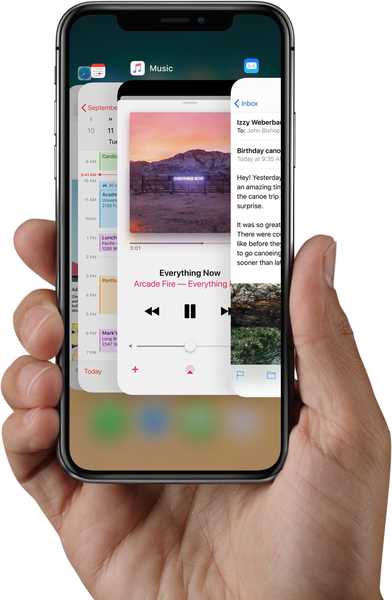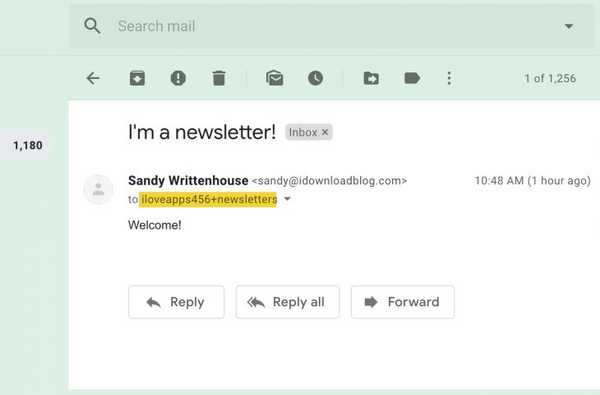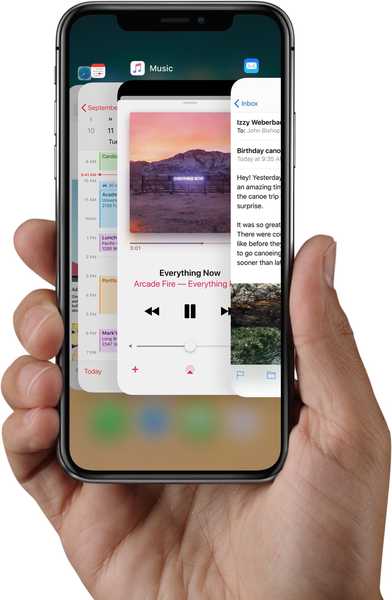
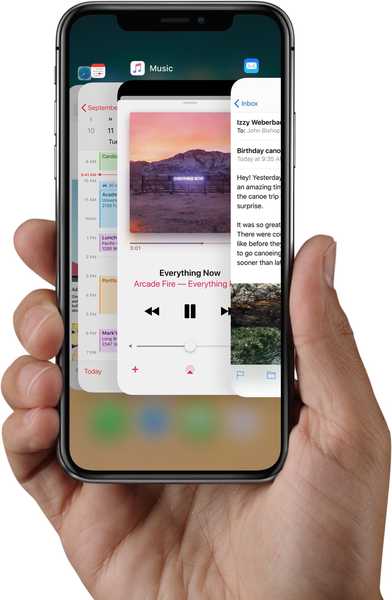
Forceer stoppen met apps op iPhone X is een procedure in meerdere stappen.
Eerst moet je vanaf de onderkant van het scherm omhoog vegen en pauzeren om de interface voor het schakelen tussen apps van iPhone X te openen. Vervolgens moet je vegen om de app te vinden die je geforceerd wilt afsluiten en vervolgens op de kaart tikken en vasthouden totdat het minteken verschijnt - alleen dan kun je hem echt doden.
Gelukkig kun je dit ingewikkelde proces een beetje inkorten.
Hoe u de app die u gebruikt geforceerd moet afsluiten
Als u momenteel een app gebruikt, kunt u deze als volgt geforceerd afsluiten:
1) Veeg omhoog vanaf de onderkant van het iPhone X-display en pauzeer om de app-switcher te tonen.
TIP: U kunt ook naar rechts vanuit de linkerbenedenhoek van het scherm vegen in een kleine opwaartse hoek of naar boven en naar boven vegen in een ononderbroken beweging om de app-schakelaar te openen.

Dit gebaar zonder papieren is even wennen, maar probeer het eens. Als je het eenmaal onder de knie hebt, heb je sneller dan voorheen toegang tot de app-switcher op je iPhone X..
2) Laat de vinger van de app-switcher los en tik vervolgens op de app-kaart totdat het rode minteken op alle kaarten verschijnt. Zonder uw vinger los te laten, sleep de kaart in één ononderbroken beweging naar boven om de app onmiddellijk te stoppen.

Voor deze methode hoeft u de vinger niet los te laten nadat het minteken verschijnt.
Zoals we al vele malen eerder hebben gezegd, is er meestal geen reden om een iOS-app geforceerd af te sluiten, tenzij deze zich slecht gedraagt of uw batterij overmatig leegloopt. Zoals Apple zelf erkent, bespaart het stoppen van apps die goed werken, geen batterijvermogen.
Hoe meerdere apps tegelijk te stoppen
Met de oude app-switcher kunt u meerdere apps tegelijk afsluiten.
Hier is hoe dat te doen op je iPhone X.
1) Veeg omhoog vanaf de onderkant van het iPhone X-display en pauzeer om de app-switcher te tonen.
2) Tik en houd de kaart vast van de eerste app die je wilt doden totdat het minteken in de linkerbovenhoek van alle kaarten in de interface voor het schakelen tussen apps verschijnt.
3) Zonder de vinger los te laten, houdt u maximaal twee extra vingers vast op aangrenzende kaarten die u wilt verwijderen en veegt u tegelijkertijd omhoog.
Zo kun je maximaal drie apps tegelijk afsluiten.

Dit werkt zowel in portret- als landschapsmodus.
TIP: Veeg naar links / rechts over de Home-indicator om snel tussen apps te schakelen.
Om uw productiviteit verder te verhogen, wordt u van harte aanbevolen een geheim gebaar te onthouden voor snellere toegang tot app-switcher op iPhone X (veeg vanuit de linkerbenedenhoek van het scherm onder een kleine hoek) en een ander voor gemakkelijker bereikbaarheid (swipe een centimeter omhoog vanaf de onderkant voordat u omlaag veegt zonder de vinger op te tillen).
Hulp nodig? Vraag het iDB!
Als je dit leuk vindt, geef het dan door aan je supportmedewerkers en laat hieronder een reactie achter.
Zat vast? Weet u niet zeker hoe u bepaalde dingen op uw Apple-apparaat moet doen? Laat het ons weten via [email protected] en een toekomstige tutorial kan een oplossing bieden.
Dien uw instructiesuggesties in via [email protected].